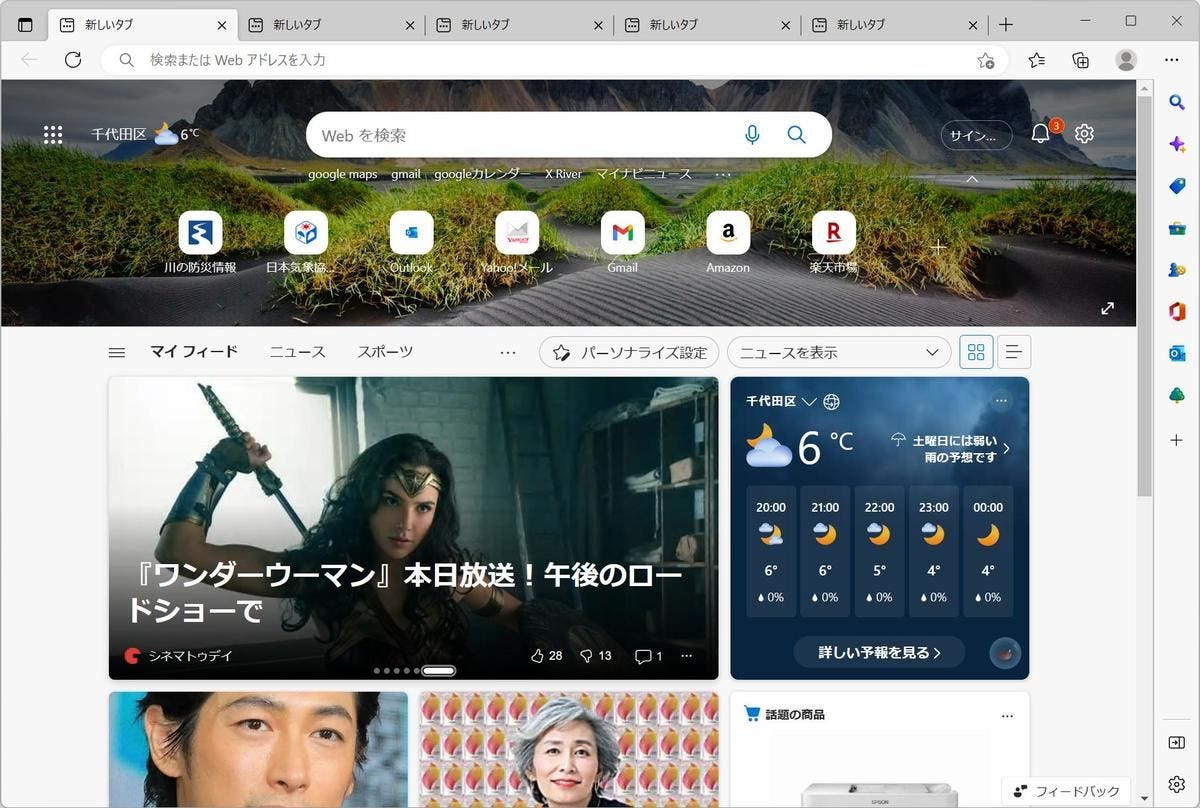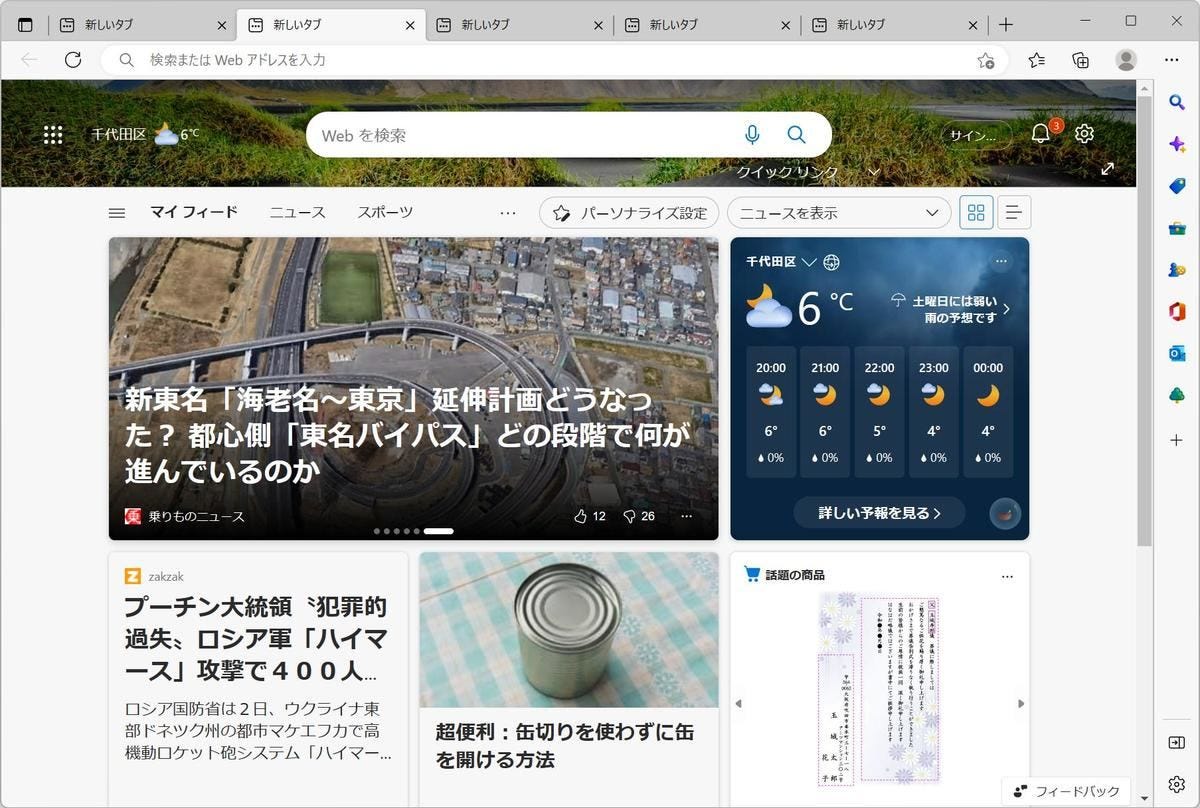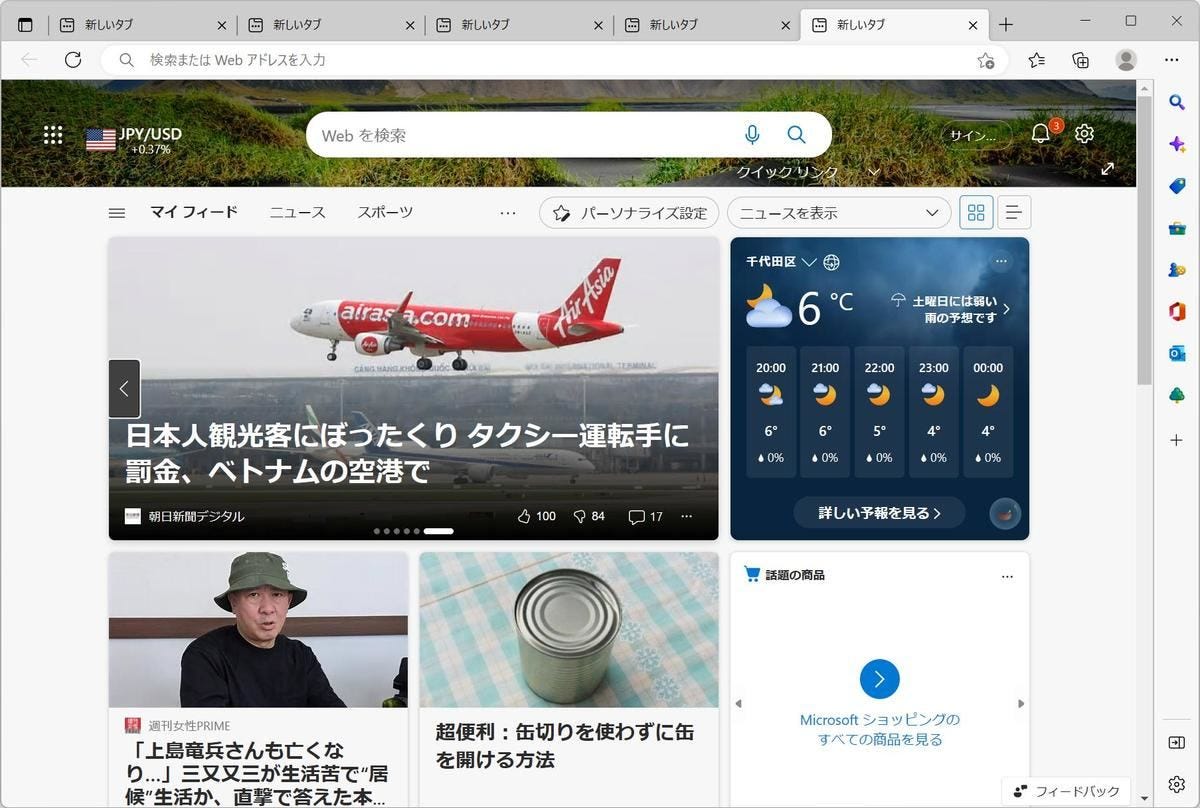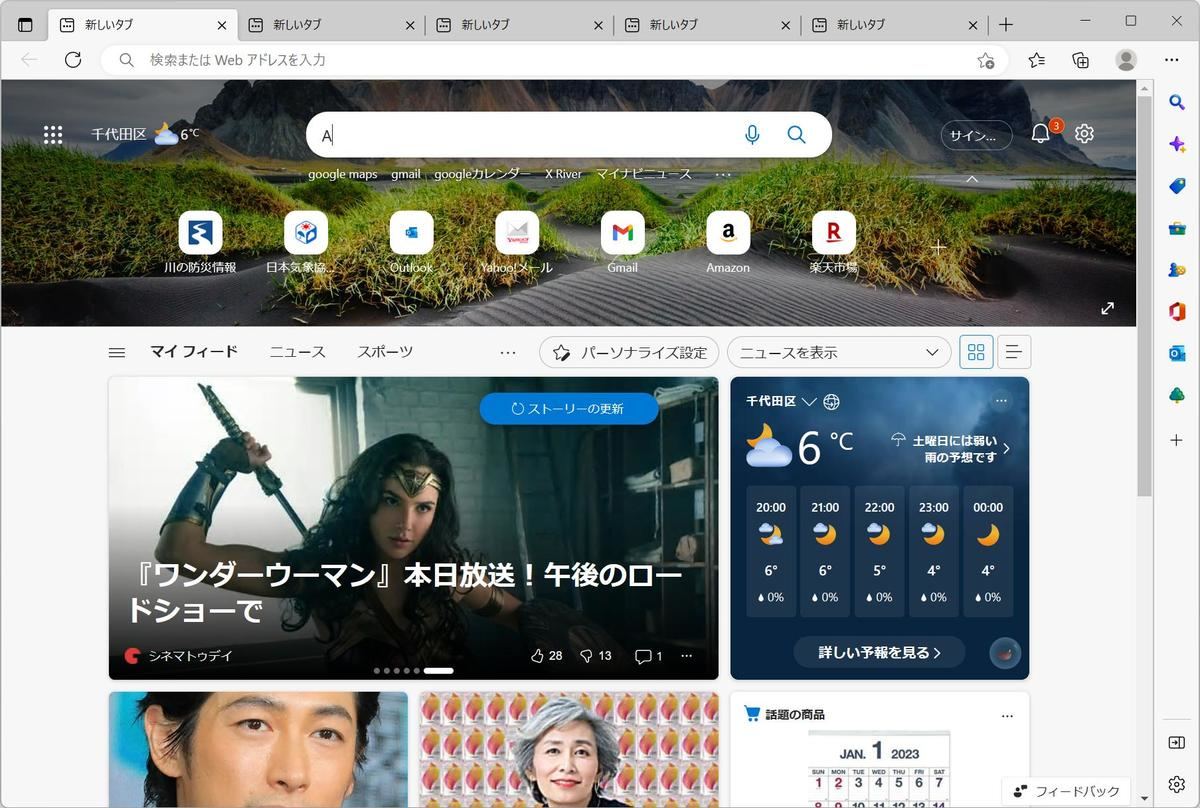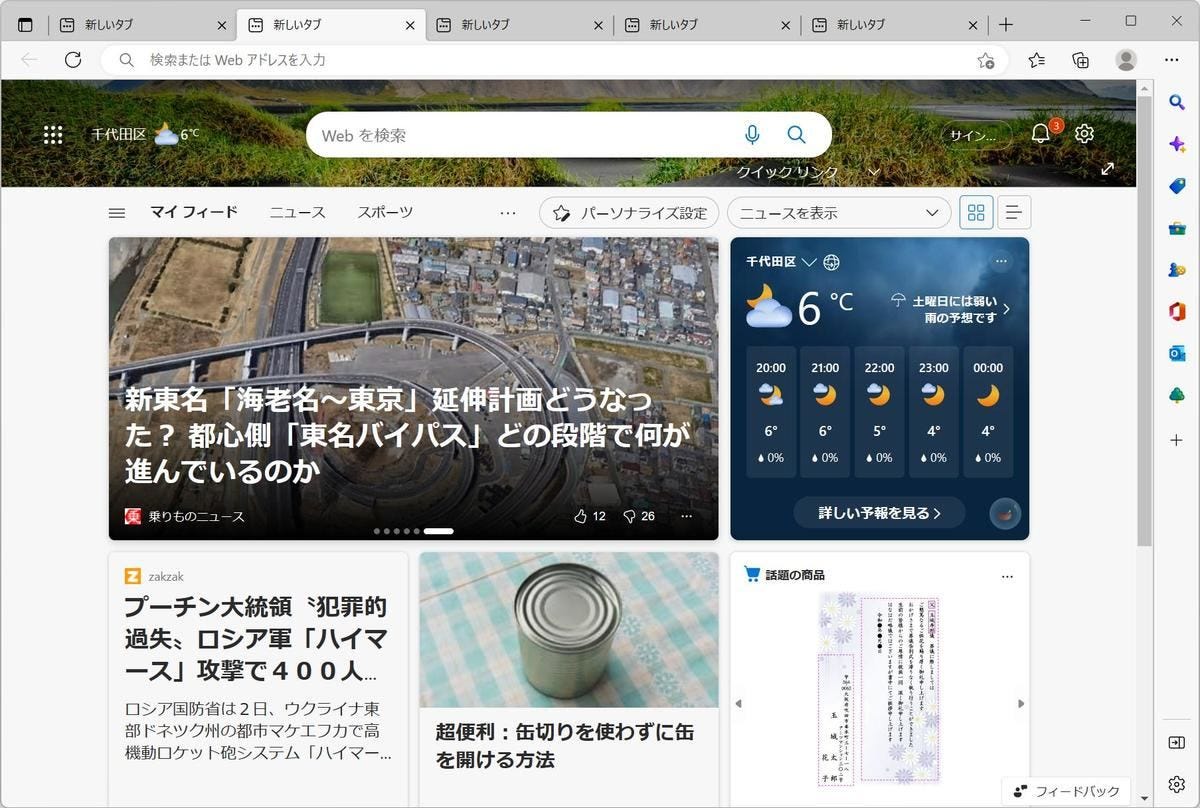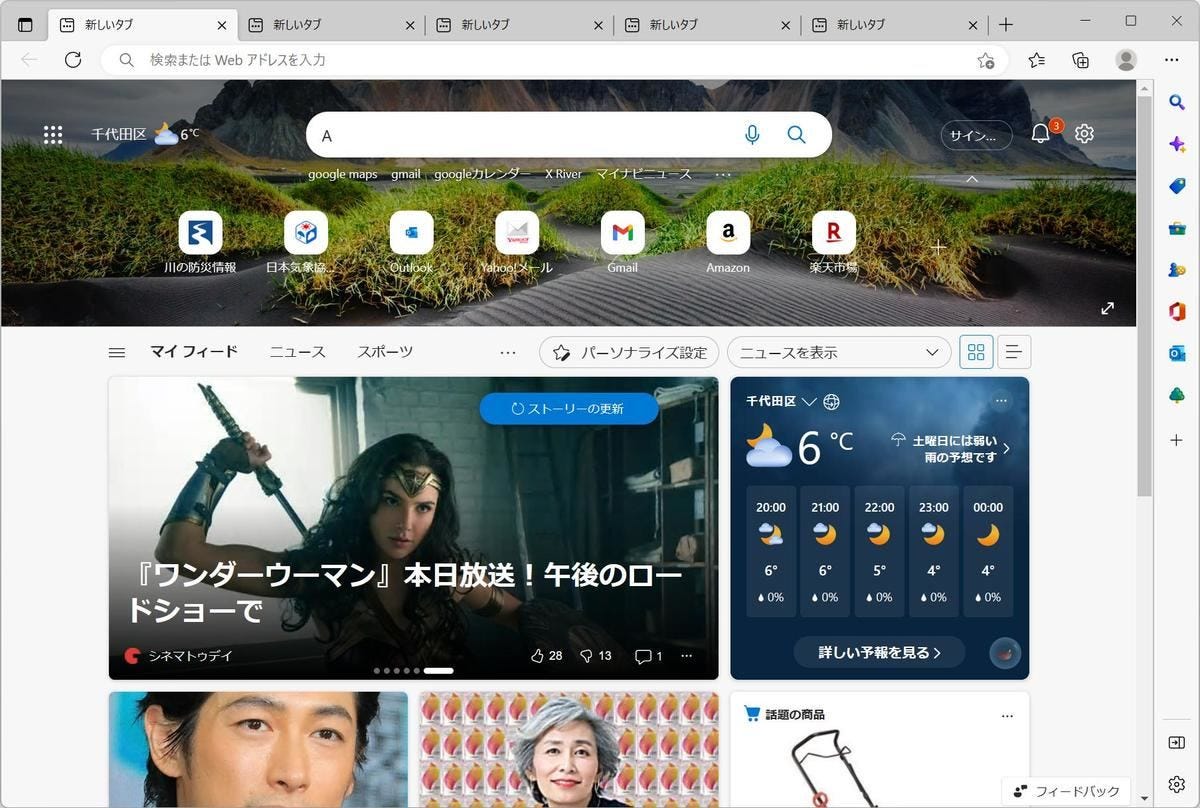現在のWebブラウジングにおいて、タブUI/UXは欠かすことができない。同時にいくつものタブを開いてWebページを閲覧するのは日常的な操作であり、タブUI/UXのないWebブラウジングは考えにくい。タブUI/UXは、Webブラウザ以外にも広まっていることからも、その便利さがわかる。
今回はこのタブUI/UXを効果的に操作するための方法を取り上げる。基本中の基本として、まず最初に身に付けたい操作だ。
→連載「意外と知らないMicrosoft Edgeの便利な使い方」の過去回はこちらを参照。
新しいタブを開く、タブを閉じる
Microsoft Edgeでは、タイトルバーに表示されている[+]アイコンクリックするか、「Ctrl」+「T」を押すことで新しいタブを開くことができる。
例えば、上記スクリーンショットの状態のMicrosoft Edgeで[+]アイコンクリックするか「Ctrl」+「T」を押すと次のようになる。新しいタブが1つ追加で開かれることがわかる。
ここでさらに[+]アイコンクリックするか「Ctrl」+「T」を押すと、次のようになる。新しいタブがさらに1つ追加で開かれて、合計3つのタブが開かれた状態になる。
タブはタブUIに表示されている[✕]アイコンクリックするか、「Ctrl」+「F4」を押すことで閉じることができる。
ここでさらに[✕]アイコンクリックするか、「Ctrl」+「F4」を押すことで次のようになる。タブがさらに閉じられて合計タブが1つに戻る。
新しいタブを開く操作「Ctrl」+「T」と、開いたタブを閉じる操作「Ctrl」+「F4」はタブの操作の基本だ。まず最初に覚えてしまおう。
タブの選択「Ctrl」+「数字」
複数のタブを開いた場合、表示するタブを切り替える必要がある。タブUIをクリックすればそのタブは選択され表示される。
Microsoft Edgeは「Ctrl」+「数字」で左から数えた番目のタブを開くことができる。このショートカットキーを使うと、比較的開いているタブの数が少ないときに効果的にタブを切り替えることができる。
例えば、「Ctrl」+「2」で左から2つ目のタブを表示させることができる。
「Ctrl」+「5」で左から5つ目のタブを表示させることができる。
タブが左から何個目にあるか目視ですぐに判断できる場合には、このショートカットキーで簡単にタブを切り替えることができる。
タブの選択「Ctrl」+「Tab」
Microsoft Edgeはタブを絶対位置ではなく、相対的に左右に表示する対象を切り替えることもできる。
「Ctrl」+「Tab」で、現在表示しているタブの1つ右のタブへ表示を切り替えることができる。
「Ctrl」+「Shift」+「Tab」で、現在表示しているタブの1つ左のタブへ表示を切り替えることができる。
ある程度タブの数が増えてくると「Ctrl」+「Tab」と「Ctrl」+「Shift」+「Tab」でタブを切り替えながら、不要になったタブを「Ctrl」+「F4」で閉じながら整理していくといった使い方をすることもある。
タブUI/UXのショートカットキーは結構応用が効く
Microsoft Edgeが新しいタブを開く、開いているタブを閉じる、表示するタブを選択する、といった操作に用意しているショートカットキー「Ctrl」+「T」、「Ctrl」+「F4」、「Ctrl」+「数字」、「Ctrl」+「Tab」、「Ctrl」+「Shift」+「Tab」は、Microsoft Edgeのみならずそれ以外のアプリケーションでも同じショートカットキーが設定されていることがある。覚えておくと何かと応用が効くので、その点でも最初に覚えておきたい機能だ。






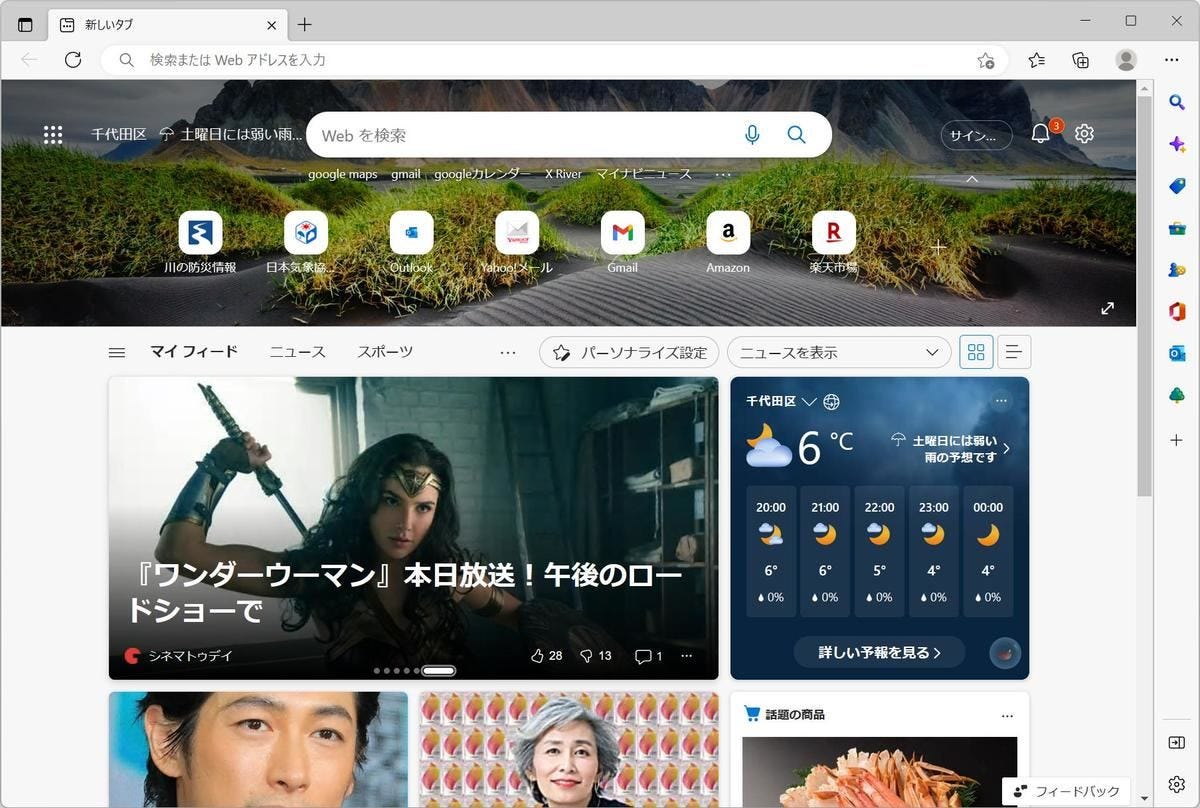
![[+]アイコンクリックまたは「Ctrl」+「T」で新しいタブを開く](images/002.jpg)
![[+]アイコンクリックまたは「Ctrl」+「T」で新しいタブを開く](images/003.jpg)
![[✕]アイコンクリックまたは「Ctrl」+「F4」でタブを閉じる](images/004.jpg)
![[✕]アイコンクリックまたは「Ctrl」+「F4」でタブを閉じる](images/005.jpg)